기본적으로 전화나 문자가 오면 벨소리가 울리게 되는데요 하지만 회의 중이나 영화관, 지하철과 같은 공공장소에선 큰 벨소리는 다른 사람들에게 피해를 줄 수도 있기 떄문에 이런 경우 무음모드를 사용해서 진동으로 변경하는 경우가 많죠
요즘에는 평상시에도 무음모드를 사용하는 사람이 늘어 길거리에서 벨소리를 잘 들을 수 없습니다 저도 시끄러운 알림 소리가 싫어서 요즘 무음모드를 자주 사용하고 있는 편이죠
하지만 무음모드 사용 시 진동만을 통해 알림을 받을 수 있기 때문에 가끔 중요한전화를 놓치는 경우가 있어서아 이폰 진동세기와 패턴을 조절해주셔야 합니다
아이폰 진동세기 설정하기

아이폰 진동세기를 직접적으로 변경하지 못한다고 들어보셨을것 같은데요 iOS에서 제공해 주는 기능을 통해서 어느 정도 보완할 수 있습니다
사용자가 원하는 패턴으로 진동을 만들 수 있게 해주는 기능이 있는데요 이걸 활용하면 어느 정도 강한 세기로 표현할 수도 있습니다 먼저 설정 들어가 사운드 및 햅틱으로 들어가줍니다

사운드 및 햅틱은 아이폰의 벨소리, 알림음 등을 설정하는 곳으로 전화벨이 울리거나 무음일 시 진동을 울리게 할지도 여기서 정할 수가 있는 것이죠 다양한 수신음 설정도 가능하고 여기서 벨소리에 들어갑니다
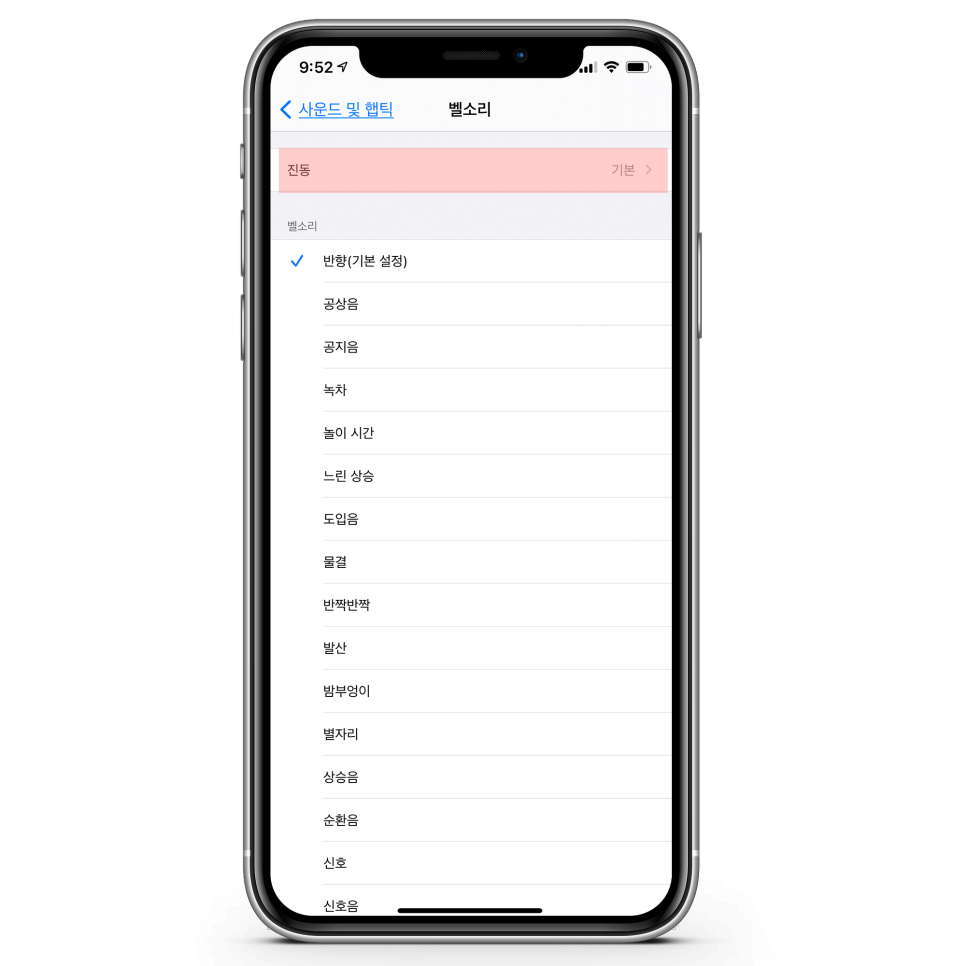
정말 다양한 벨소리들이 있는데요 아이폰 5가 제 애플 입문폰인데요 처음에는 기본음만 있어서 매우 썰렁하죠 궁금해서 하나씩 들어봤는데 예전 벨소리들이 시끄럽다는 느낌이었다면, 지금은 부드러우면서 은은한 느낌이네요. 가장 상단에 위치한 우리들의 목표 진동으로 가주세요

고속 반복, 스타카토, 심장 박동 등 이미 다양한 패턴들이 제공되고 있는데요 여기서 마음에 드는 것이 있다면 설정해놓아도 괜찮습니다 패턴만 바뀌어도 알림을 알아차리기가 훨씬 쉽죠 만약 원하는 게 없다면 직접 생성도 가능합니다. 새로운 진동 생성으로 들어가주세요

사진 가운데 표시되어 있는 부분을 터치하여 패턴을 만들 수 있는데요 계속 누르고 있으면 길게 생성되고 가볍게 누르면 짧게 만드렁지는 것을 알 수 있습니다 이걸통해 진동의 강약세기또한 어느 정도 표현이 가능하죠. 자신이 원하는 대로 패턴을 만들어주실 수 있는 것이죠

아래 상태 바를 통해 자신이 만들고 있는 패턴을 실시간으로 확인해볼 수 있습니다 화면을 터치하면 상태 바에 파란색으로 표시가 되고 새로운 패턴이 만들어집니다 자신이 원하는 길이로 완성되었다면 정지를 눌러서 작업을 마무리하면 되는 것이죠

작업이 끝났으면 이제 저장을 해줘야겠죠? 오른쪽 상단에 저장을 눌러주시면 됩니다

만들어진 패턴에 이름을 지어주시고 다시 한번 저장을 눌러주시면 됩니다

이제 내가 만든 패턴이 생겼다면 아이폰 진동으로 설정하고 체크해 주면 됩니다. 그러면 전화가 올 때 자신이 지정한 패턴으로 진동이 울리게 되는 것이죠

패턴을 자유자재로 지정 가능하기 때문에 다양한 부분에서 활용해볼 수 있는데요 만약 연락처에서 벨소리 설정을 통해 특정 번호로 전화가 왔을 때 특이한 패턴의 진동으로 울리게도 가능하고 아이폰을 확인하기도 전에 누구의 전화인지 알 수 있습니다

매일 아침 깨워주는 알람에도 적용해볼 수 있구요 조금 은은한 느낌의 패턴을 만들어서 적용시킨다면 아침에 기분 좋게 일어나기도 가능할 것 같죠 ㅎㅎ



이렇게 패턴 하나만 만들어도 다양하게 활용이 가능합니다. 특히 아이폰 진동세기를 간접적으로 바꿀 수 있다는 장점도 있습니다. 여러분들도 자신만의 패턴을 만들어보시면 좋을것 같네요